En esta guía vamos a realizar la configuración de una cuenta de correo en un teléfono móvil iPhone (esta configuración es similar también para iPad), válido también para iOS 7, 8 o 9.
El primer paso es tener una cuenta de correo, sí aún no la tienes, puedes acceder a nuestra guía sobre como crear una cuenta de correo.
Comenzamos la configuración desplazándonos hasta Ajustes -> Cuentas y Contraseñas 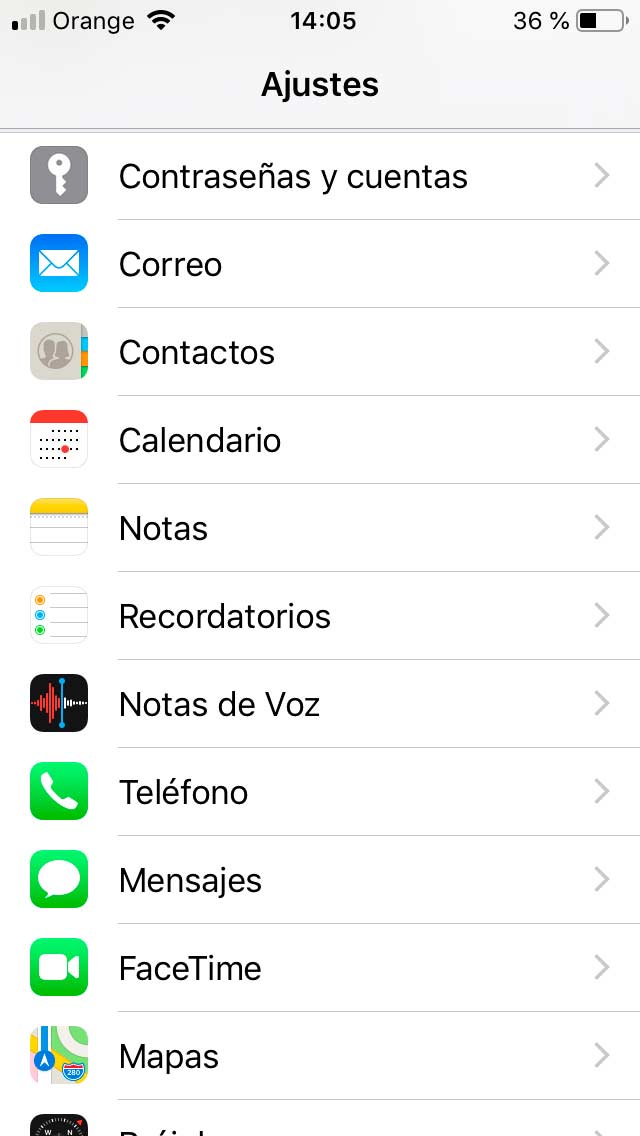
Añadir cuenta -> Otra -> Añadir cuenta de email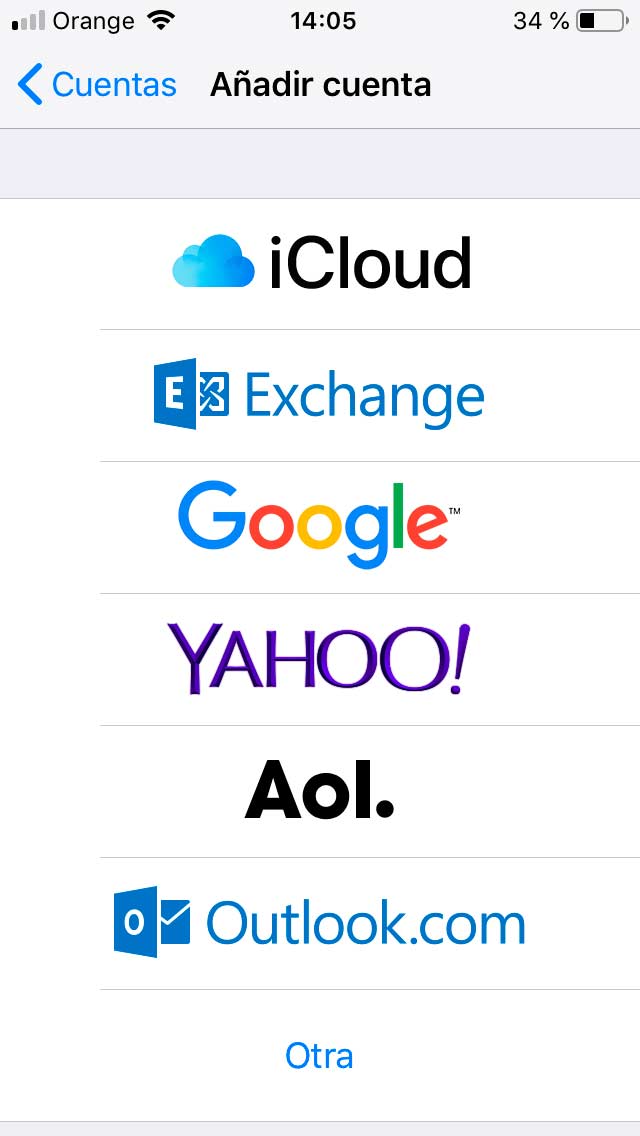
Introducimos nuestro usuario completo, ejemplo@hostingtg.com en el apartado de email, introducimos nuestra contraseña y una descripción breve, pulsamos siguiente.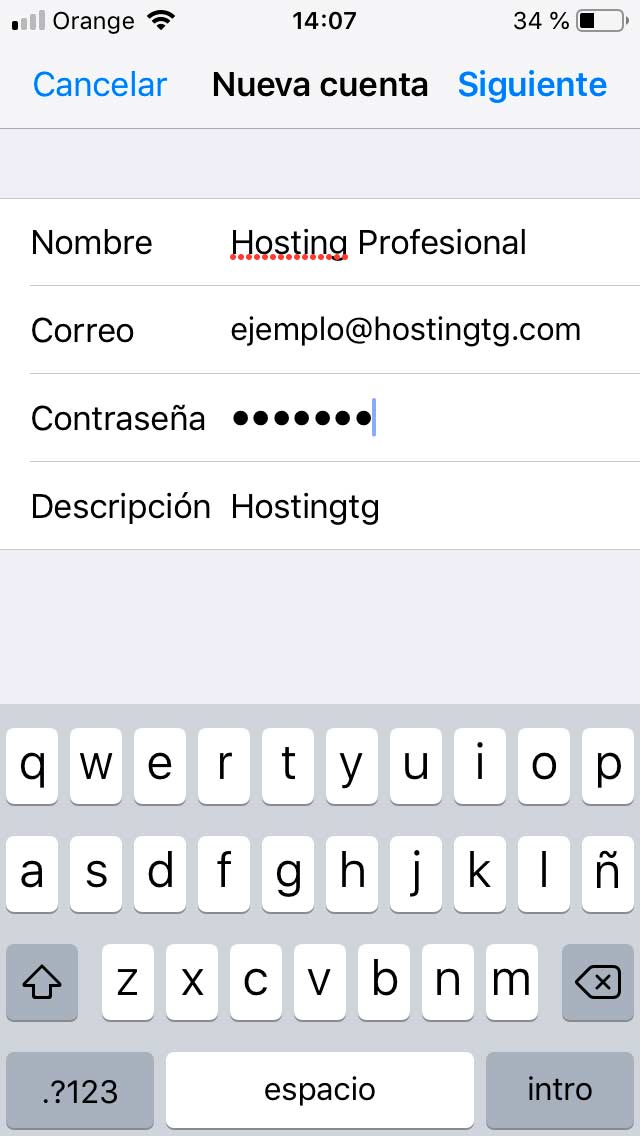
En el caso de configurar la cuenta de correo como IMAP (pulsamos en la pestaña para imap), en el apartado de imap como servidor entrante, introducimos los siguientes datos: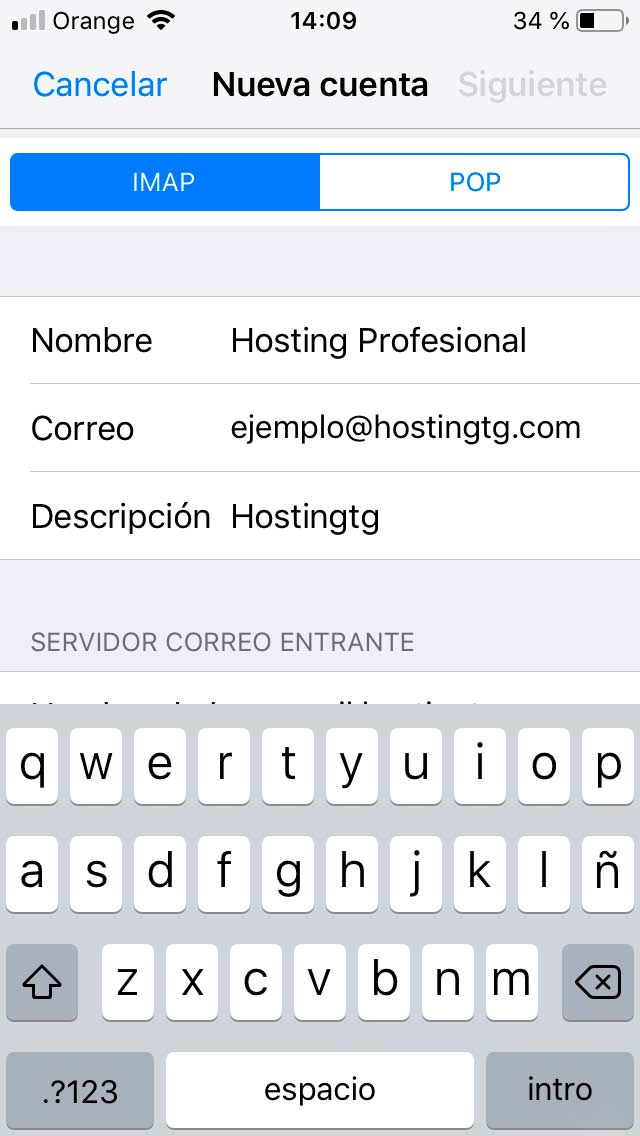
Servidor de correo entrante:
Nombre de host: en este apartado introducimos mail.sudominio.com cambiando subdominio por el dominio que esté utilizando, por ejemplo, mail.hostingtg.com
Nombre de usuario: aquí introducimos el correo completo, por ejemplo, ejemplo@hostingtg.com
Contraseña: Contraseña de nuestra cuenta de correo.
Servidor de correo saliente:
Nombre de host: en este apartado introducimos mail.sudominio.com cambiando subdominio por el dominio que esté utilizando, por ejemplo, mail.hostingtg.com
Nombre de usuario: aquí introducimos el correo completo, por ejemplo, ejemplo@hostingtg.com
Contraseña: Contraseña de nuestra cuenta de correo.
Pulsamos Siguiente.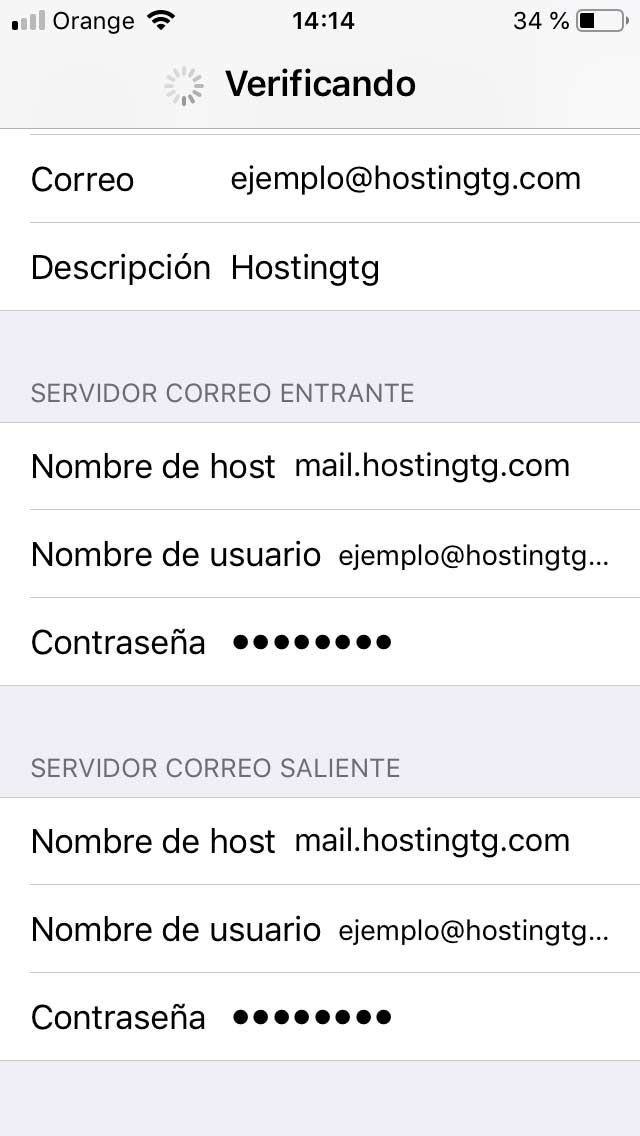
En algunas ocasiones (dependiendo de la versión de iOS, aparece una alerta que indica: No se pudo conectar usando SSL, ¿Quieres intentar ajustar la cuenta sin SSL?), en este caso pulsamos Sí.
Una vez avanzamos a la siguiente pantalla pulsamos el botón de Guardar.
Ahora volvemos a Ajustes -> Cuentas y contraseñas y pulsamos sobre la cuenta que hemos creado, pulsamos el botón Cuenta y accedemos a la configuración de la misma.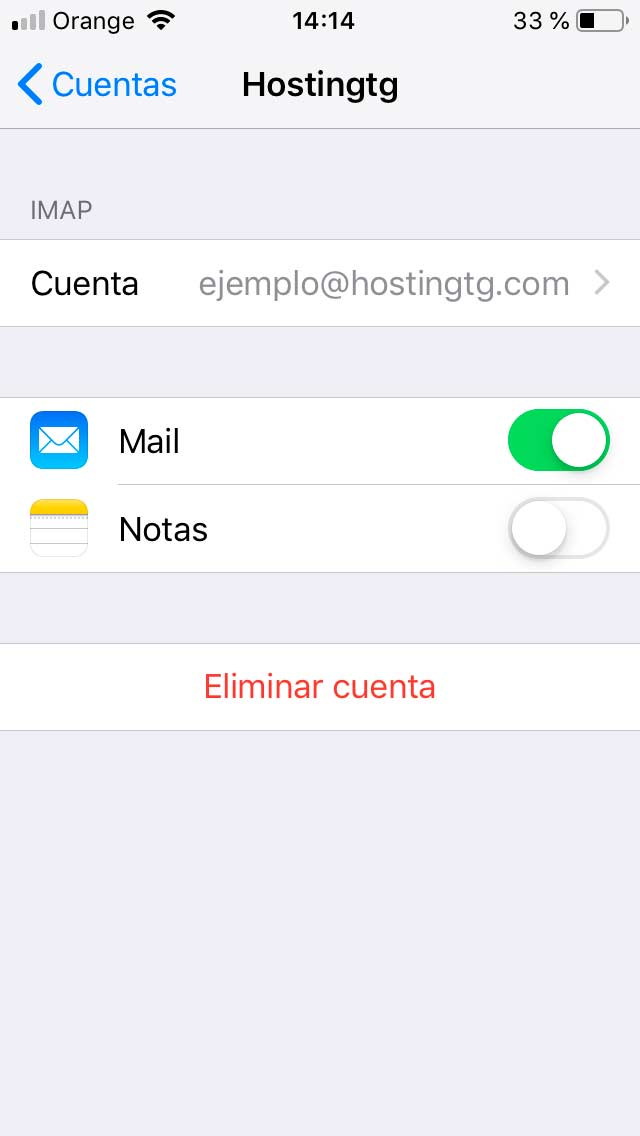
Debemos acceder al apartado de SMTP, Pulsamos sobre nuestro servidor de correo para configurar los siguientes parámetros para configurar el correo saliente:
SSL No.
Puerto 587 (Estándar)
Autenticación: contraseña
Ahora pulsaremos en ok y clicamos en avanzado, nos llevará hasta la configuración de parámetros de IMAP.
Marcamos sin SSL
Autenticación por Contraseña
Puerto 143
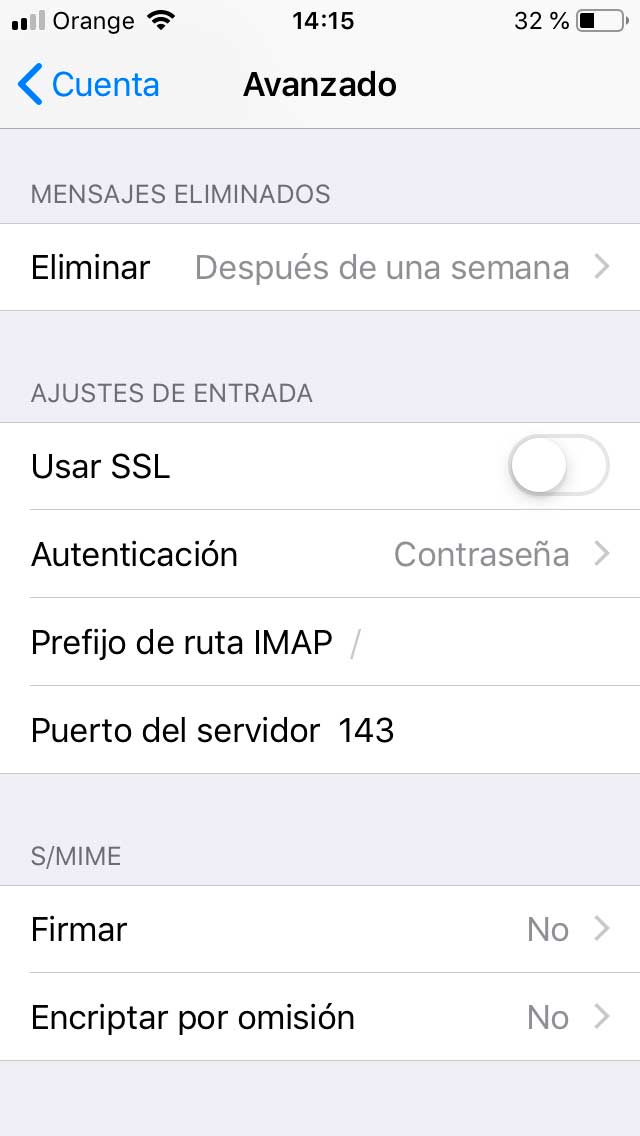
En el caso de configurar una cuenta como POP3.
Marcamos Sin SSL.
Autenticación por contraseña
Puerto: 110
Una vez configurada esta parte, ya podremos volver a nuestro email abrirlo y comenzar a trabajar con él.

